تنظیمات استیم ٬ ترفند های استیم
اطلاع از 10 ترفند در استیم :
می توانید با استفاده از پلتفرم استیم که بر روی اکثر کامپیوترهای گیمرها نصب است با پرداخت مبلغی به انبوه بازی های دیجیتالی ذخیره شده در استیم راه یابید.
از مواردی که توانسته پی سی گیمینگ را در استیم پررنگ نشان دهد امکانات و تخفیف های ویژه ای است که در زمان مختلف برای کاربرانش ارائه می دهد.
علاوه بر اینکه استیم به عنوان یک فروشگاه دیجیتالی شناخته شده، اما از ویژگی های دیگری همچون امکان سازماندهی بازی ها و گفتگو با سایر گیمرها نیز برخوردار است.
در این بخش شما را با سایر نکات و ترفندهای دیگر استیم آشنا خواهیم کرد.
مراقبت از حساب کاربری با استیم گارد Steam Guard :
برای خرید بازی های اورجینال باید حساب کاربری شما به میزان کافی شارژ داشته باشد تا بتوانید این بازی ها را تهیه کنید.
اکانت های استیم گیمرهای حرفه ای دارای عناوین دیجیتالی زیادی است که قطعا استفاده از یک رمز عبور قوی و پیچیده برای مراقبت از آنها لازم است.
علاوه بر استفاده از رمز عبور قوی ، استفاده از استیم گارد Steam Guard نیز می تواند گزینه ی مناسبی جهت جلوگیری از ورود به اکانت از طریق دستگاههای ناشناخته و نفوذ هکرها به حساب کاربری شما باشد.
در صورت فعال بودن استیم گارد یک کد به ایمیل یا اپلیکیشن موبایل استیم شما ارسال خواهد شد و فقط در صورت وارد کردن این کد امنیتی اجازه ورود به اکانت با دستگاه دیگر به کاربر داده می شود.
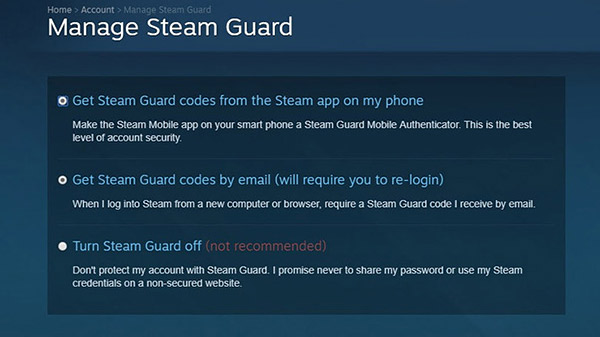
مراحل زیر را جهت ورود به استیم و مشاهده وضعیت Steam Guard انجام دهید:
- ابتدا به قسمت تنظیمات وارد شوید.
- روی گزینه Account کلیک کنید.
- سپس گزینه Manage Steam guard account security را انتخاب نمایید.
مطالب مرتبط :
استیم با حالت Big Picture در نمایشگرهای بزرگ :
رابط کاربری استیم یکی از پرکاربردترین قابلیت های مهم استیم شناخته شده که گیمرها با استفاده از محیط این برنامه می توانند بازی لذت بخشی را تجربه کنند.
این تجربه لذت بخش زمانی اتفاق می افتد که از حالت Big Picture رابط کاربری استیم برای نمایشگرها و تلویزیون های بزرگ استفاده کنید و لذت استفاده از استیم را نیز چند برابر می کند.
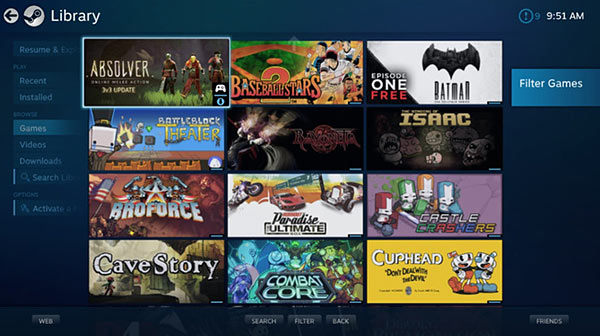
برای فعال سازی این گزینه مراحل زیر را دنبال کنید:
- بر روی قسمت View کلیک کنید.
- گزینه Big Picture Mode را انتخاب کنید.
پس از ورود به حالت Big Picture Mode قادر هستید در فروشگاه استیم جستجو کرده و بازی های موجود را مرور کنید، پیام هایی که از سمت استیم برای شما ارسال شده است را مشاهده کنید و….
از نقاط قوت Big Picture Mode می توان به پشتیبانی کردن از موس، گیم پد و کنترلر اختصاصی استیم اشاره کرد.
مدیریت و کنترل کتابخانه بازی ها :
پس از دانلود و نصب بازی از استیم ، بازی ها در بخش Library قرار می گیرند که به ترتیب حروف الفبا به صورت عمودی طبقه بندی می شوند. این قابلیت زمانی لازم و ضروری است که تعداد بازی های دانلود شده در استیم زیاد باشد.
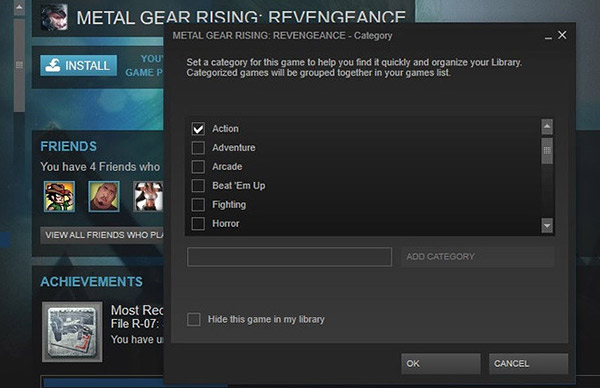
برای سازماندهی بازی های دانلود شده مراحل زیر را اجرا کنید:
در بخش Library کلیک راست کنید سپس بازی ها را بر اساس طبقه بندی های موجود در لیست دسته بندی کنید.
حتی می توانید دسته بندی های جدید ایجاد کنید و بازی های خود را در یک دسته ی خاص قرار دهید. اگر بازی های مورد علاقه خود را در بخش favorite قرار دهید می توانید راحت تر به آن ها دسترسی پیدا کنید در این صورت بازی های مورد علاقه تان در بالای فهرست قرار می گیرند و همیشه در مقابل دیدتان هستند.
مطالب مرتبط :
اضافه کردن بازی های غیر استیم به Library استیم :
با اینکه استور استیم تعداد بیشماری از بازی ها را در کتابخانه خود گنجانده است اما با وجود این ممکن است نتوانید در آن بازی مورد نظر خود را پیدا کنید.
به همین خاطر استیم این قابلیت را به پلتفرم خود اضافه کرده است که کاربران بتوانند از پلتفرم های دیگر نیز استفاده کنند، بازی دلخواه خود را پیدا کنید و به کتابخانه ی استیم اضافه نمایید.
برای اضافه کردن بازی به کتابخانه استیم مراحل زیر را دنبال کنید:
- به منوی استیم که در گوشه بالایی قرار دارد وارد شوید.
- سپس گزینه ی Add a Non-Steam Game را انتخاب کنید.
- حال نوبت به انتخاب مسیر بازی غیر استیمی می باشد که در سیستم ذخیره کرده اید. در آخر با زدن دکمه ok بازی را به لیست بازی های خود در استیم اضافه کنید.
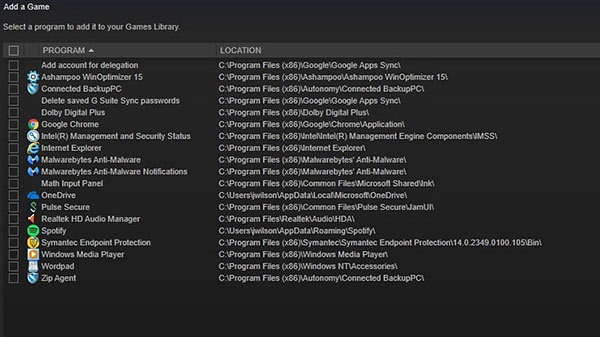
ادامه بازی با Steam Cloud :
از طریق قابلیت Steam Cloud گیمرها می توانند بازی خود را در هر مرحله ای که هست به صورت ابری بر روی سرورهای کمپانی Valve ذخیره کنند و با عنوان ذخیره شده بازی را در رایانه ی دیگر ادامه دهند.
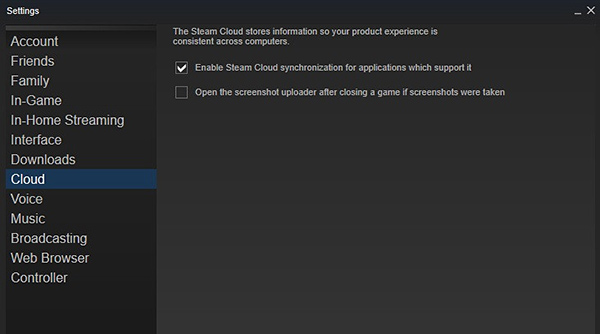
مسیر زیر را برای فعال سازی ذخیره ی بازی به صورت ابری انجام دهید :
- به بخش Setting وارد شوید.
- روی گزینه Cloud کلیک کنید.
- و گزینه Enable Steam Cloud Synchronization را انتخاب کنید.
نکته: هنگام استفاده از این ویژگی بازی مورد نظر خود را بررسی نمایید زیرا تمام بازی ها از این قابلیت پشتیبانی نمی کنند.
اموزش تنظیمات استیم ٬ ترفند های استیم ٬ ترفند استیم ٬ تنظیمات استیم ٬ تنظیمات اکانت استیم ٬ تنظیمات دانلود استیم ٬ تنظیمات اکانت استیم
تنظیمات اکانت استیم ٬ تنظیمات دانلود استیم ٬ تنظیمات اکانت استیم ٬ اموزش تنظیمات استیم ٬ ترفند های استیم ٬ ترفند استیم ٬ تنظیمات استیم

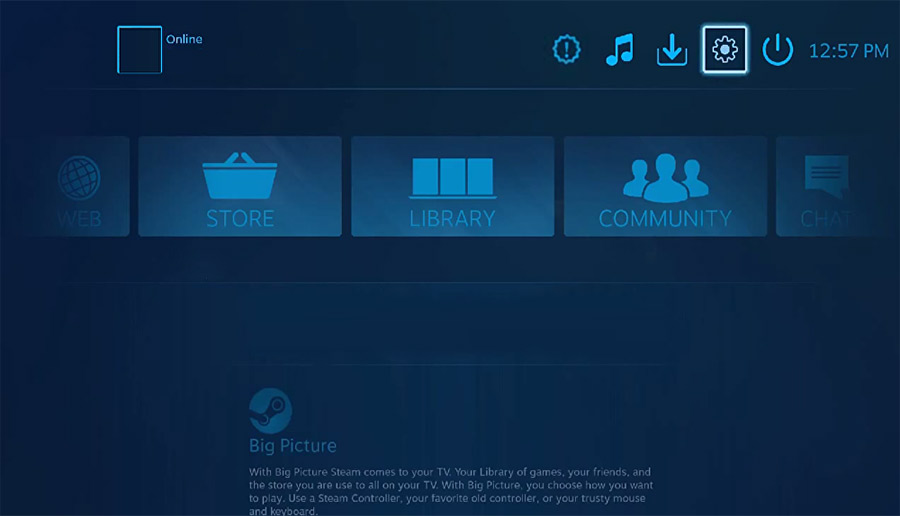

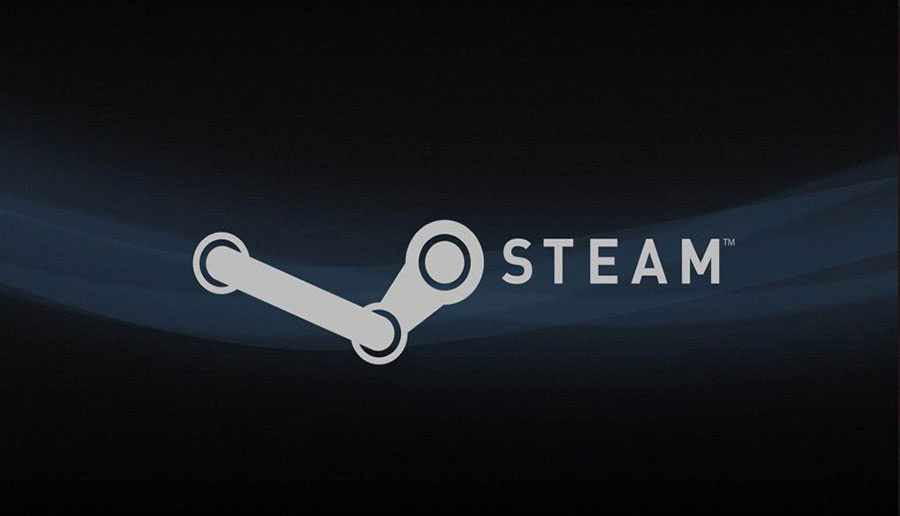
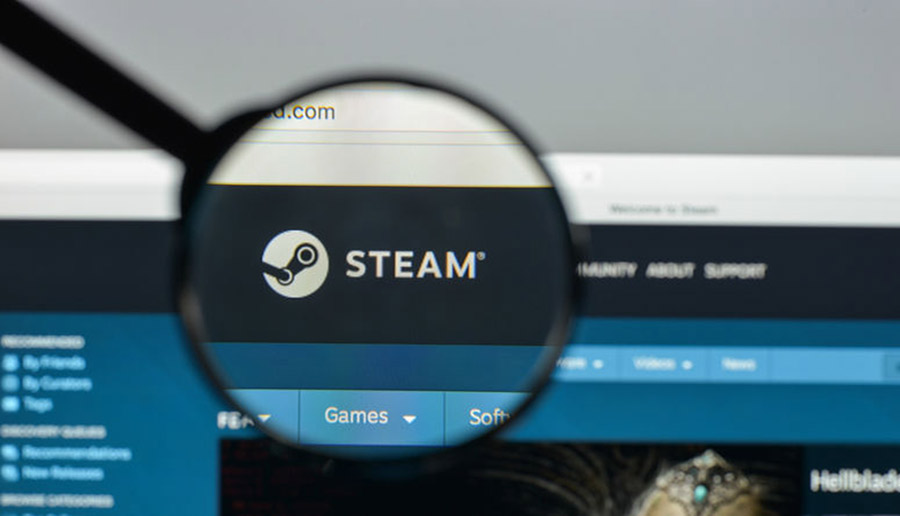



ثبت ديدگاه